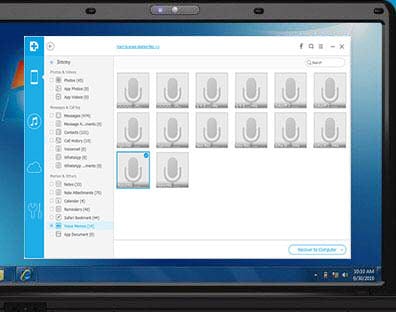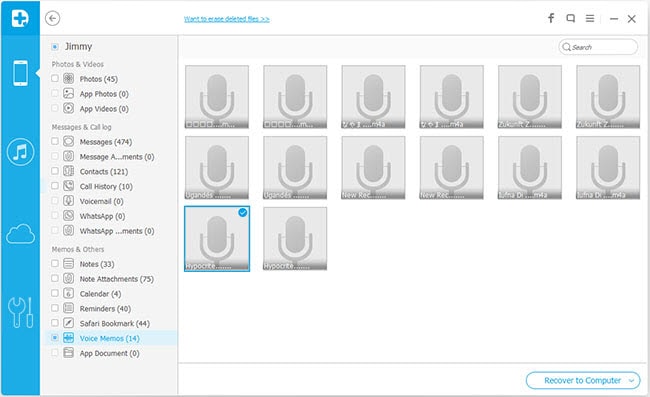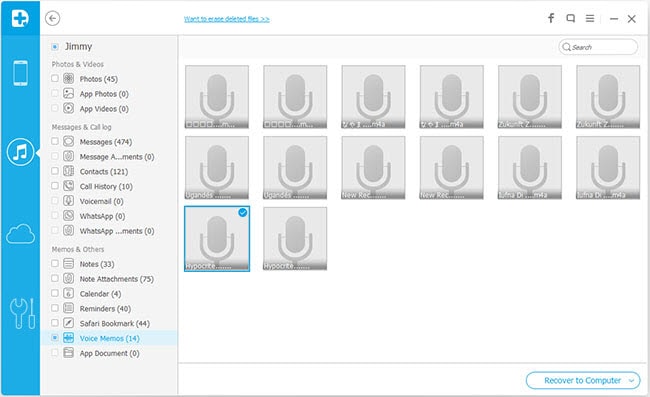आइपॉड/iPhone/iPad टच से वॉयस Memos को पुनर्प्राप्त करने के लिए कैसे
दोनों कार्यक्रमों आप निकालने के लिए अनुमति देने और पूर्वावलोकन आइट्यून्स बैकअप अपने उपकरण के डेटा और चुनिंदा अपनी वॉयस memos पुनर्प्राप्त करें। इसके अलावा, दोनों संस्करण iOS के लिए Wondershare Dr.Fone की अनुमति देता है आप सीधे स्कैन करें और वॉयस memos iPhone 4/3GS, आइपॉड स्पर्श 4, और iPad 1 बैकअप फ़ाइलों के बिना से पुनर्प्राप्त करने के लिए। IPhone 5 और 4S iPhone उपयोगकर्ताओं के लिए, आप सीधे स्कैन करें और संपर्कों, संदेश, नोट्स, कैलेंडर और अधिक की तरह पाठ फ़ाइलों को पुनर्प्राप्त करने के लिए सॉफ्टवेयर का उपयोग कर सकते हैं। अगर तुम हो, एक ही समस्या का सामना कर रहे हैं? पर समाधान के लिए पढ़ें।
|
समर्थित उपकरणों
|
डेटा को पुनर्प्राप्त करने के लिए उपलब्ध
|
- 6s (प्लस), 6 (प्लस), iPhone 5S, iPhone 5C, iPhone 5 iPhone iPhone, iPhone 4S, iPhone 4, iPhone 3GS
- सभी iPad के संस्करणों सहित हवा iPad, iPad मिनी के साथ रेटिना प्रदर्शन, iPad मिनी, iPad के साथ रेटिना प्रदर्शन, नई iPad, iPad 2, iPad 1
- आइपॉड टच 5, आइपॉड स्पर्श 4
|
- पाठ सामग्री (8 प्रकार): संपर्कों, संदेश (एसएमएस, iMessages और एमएमएस, ईमोजी सहित), कॉल इतिहास, कैलेंडर, नोट्स, WhatsApp वार्तालाप, अनुस्मारक, सफारी बुकमार्क
- मीडिया सामग्री (7 प्रकार): कैमरा रोल (फोटो एवं वीडियो), फोटो लाइब्रेरी, फोटो स्ट्रीम, संदेश अनुलग्नक, वॉयस memos, ध्वनि मेल, WhatsApp संलग्नक
- WhatsApp वार्तालाप/संलग्नक और वर्तमान में ध्वनि मेल केवल मैक संस्करण द्वारा समर्थित हैं।
|

IPhone से पुनर्प्राप्त करें

ITunes के माध्यम से पुनर्प्राप्त करें

पूर्वावलोकन और पुनर्प्राप्त करें
IPhone वॉयस Memos 2 तरीके में पुनर्प्राप्त करें
चरण 1। अपने iPhone स्कैन या आइट्यून्स बैकअप फ़ाइल को निकालें
शुभारंभ कार्यक्रम के andc कंप्यूटर के लिए अपने iPhone (iOS समर्थित 9) से कनेक्ट, आप प्राथमिक विंडो इस रूप में देखता हूँ। तुम बस अपने iPhone स्कैन किया पाने के लिए स्कैन प्रारंभ करें बटन पर क्लिक कर सकते हैं।

या, आप आइट्यून्स बैकअप फ़ाइल से पुनर्प्राप्त करें, iOS के लिए Wondershare Dr.Fone द्वारा प्रदान की गई अन्य वसूली मोड के लिए चुन सकते हैं। तब सभी अपने आइट्यून्स बैकअप फ़ाइलें होगा हो स्वचालित रूप से स्कैन और इस रूप में प्रदर्शित होता। आपके डिवाइस के लिए एक चुनें, और तब सामग्री को निकालने के लिए स्कैन प्रारंभ करें क्लिक करें।

चरण 2। जाँच करें और हटाए गए वॉयस memos पुनर्प्राप्त करें
कुछ सेकंड बाद में, अपनी बैकअप फ़ाइल में सभी सामग्री जाएगा निकाले और श्रेणियों में सूचीबद्ध। वॉयस Memos का चयन करें और उन M4A फ़ाइलों की जाँच करें। वॉयस memos आप पुनर्प्राप्त करें और "उन्हें बचाने के लिए ठीक होने पर" हिट करना चाहते हैं चिह्नित करना आपके कंप्यूटर पर सभी।
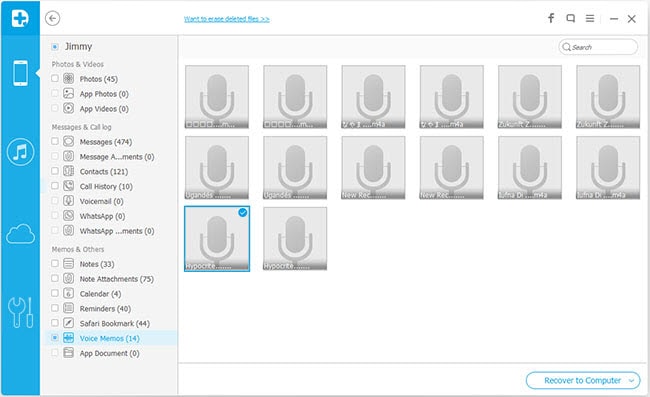
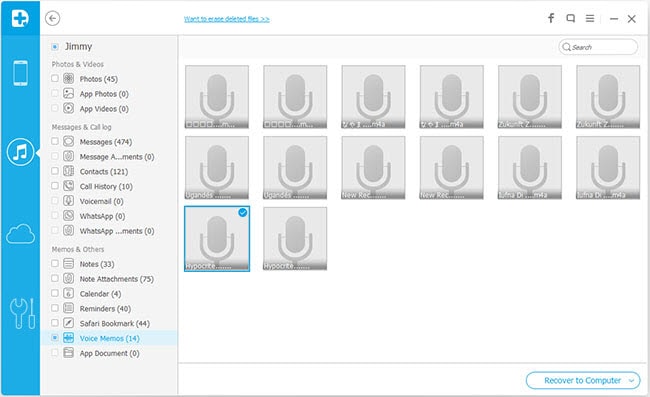
अगर वहाँ है एक की जरूरत भी, आप अपने बैकअप फ़ाइल से, फ़ोटो, वीडियो, संपर्कों, संदेश, आदि जैसे अन्य सामग्री पुनर्प्राप्त कर सकते हैं।
यदि आप एक Windows उपयोगकर्ता रहे हैं, iOS के लिए Wondershare Dr.Fone का उपयोग करें और आपकी आवाज memos, या आप पुनर्प्राप्त करने के लिए समान चरणों का पालन करें प्रोग्राम का उपयोग करें सीधे अपने iPhone 4/3GS, आइपॉड स्पर्श 4 या iPad 1 आइट्यून्स बैकअप के बिना आवाज memos को पुनर्प्राप्त करने के लिए स्कैन कर सकते हैं।
नीचे दिए गए वीडियो ट्यूटोरियल देखें


आगे पढ़ना
IPhone संदेश पुनर्प्राप्त करें: इस गाइड आप हटाए गए पाठ संदेशों में अलग अलग तरीके से iPhone पुनः प्राप्त करने के लिए कैसे दिखाता है।
IPhone पर तस्वीरें हटाए गए पुनर्प्राप्त करें: इस अनुच्छेद तुम कैसे अलग अलग तरीकों में iPhone पर हटा दिया तस्वीरें ठीक से पता चलता है।
IPhone iMessages पुनर्प्राप्त करें: आप कम से कम 3 चरणों के साथ iPhone पर बैकअप के बिना हटाया गया संपर्क पुनर्प्राप्त कर सकते हैं।
उत्पाद से संबंधित सवाल? बोलो हमारे सहायता टीम को सीधे >>